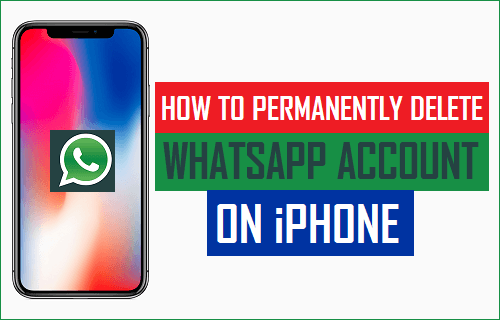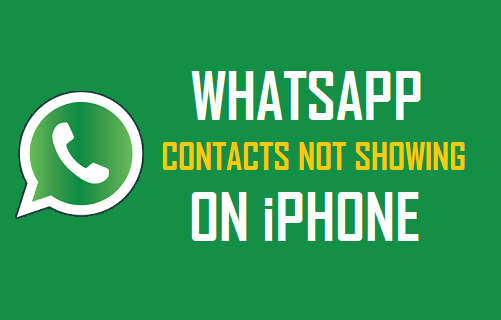Si ha detenido WhatsApp From Saving Photos to iPhone, podrá descargar y guardar manualmente las fotos de WhatsApp en iPhone siempre que encuentre una foto de WhatsApp que desee guardar en su iPhone.
Descargar y guardar fotos de WhatsApp en iPhone
Para poder descargar y guardar manualmente las fotos de WhatsApp en su iPhone, debe asegurarse de que WhatsApp pueda acceder a la aplicación Fotos en su iPhone.
En caso de que le preocupe, la concesión de WhatsApp con acceso a Photos App no dará lugar a que WhatsApp vierta fotos aleatorias en el rollo de la cámara de su iPhone.
WhatsApp no podrá guardar fotos en el rollo de la cámara de su iPhone, siempre y cuando la configuración del chat de su cuenta de WhatsApp esté configurada para no permitir que WhatsApp guarde fotos en el rollo de la cámara.
En caso de que no esté seguro de ello, siga los pasos que se indican a continuación para confirmar que WhatsApp no tiene permiso para guardar fotos en el rollo de la cámara.
1. Abra WhatsApp en su iPhone y pulse sobre el icono Configuración situado en el menú inferior.
2. En la pantalla Configuración de WhatsApp, pulse sobre Chats
3. En la siguiente pantalla, desactive el control deslizante situado junto a Guardar en rollo de cámara
Esto evitará que las fotos del chat de WhatsApp se descarguen automáticamente y se guarden en el rollo de la cámara de su iPhone.
Proporcionar WhatsApp con acceso a Photos App
Como se mencionó anteriormente, debe proporcionar a WhatsApp acceso a la aplicación Fotos en su iPhone para poder guardar manualmente las fotos de WhatsApp en iPhone.
1. Abra Configuración en su iPhone o iPad.
2. En la pantalla Configuración, desplácese hacia abajo y pulse sobre Privacidad.
3. En la pantalla Privacidad, pulse sobre Fotos.
4. En la pantalla Fotos, pulse sobre WhatsApp.
5. En la siguiente pantalla, pulse sobre la opción Leer y escribir.
Ahora que WhatsApp tiene acceso a Photos App, podrá descargar y guardar manualmente las fotos en el rollo de cámara de iPhone.
Descargue y guarde manualmente las fotos de WhatsApp en iPhone
Siga los pasos que se indican a continuación para descargar y guardar manualmente las fotos de WhatsApp en iPhone o iPad.
1. Abra WhatsApp en su iPhone o iPad.
2. Pulse sobre la pestaña Chats en el menú inferior (en caso de que no esté ya en la pantalla Chats)
3. En la pantalla Chat, localice y puntee en el Chat que contiene las Fotos que desea descargar al iPhone (Vea la imagen de arriba)
4. Una vez abierto el chat, pulse sobre la imagen o la foto que desee descargar en el iPhone.
5. Cuando la imagen se abra en modo completo, puntee en el icono Compartir situado en el menú inferior.
6. En el menú Compartir que aparece, pulse sobre la opción Guardar.
La foto de WhatsApp seleccionada se descargará y guardará en la aplicación Photos App de su iPhone.
Nota: Puede seguir los pasos anteriores para guardar WhatsApp en iPhone, incluso sin proporcionar primero a WhatsApp acceso a Photos App.
En ese caso, WhatsApp le pedirá que le conceda permiso para acceder a las fotos, que puede conceder punteando en la opción Permitir del menú emergente.
Relacionado
- Cómo transferir fotos de WhatsApp del iPhone al PC o al Mac
- Cómo enviar por correo electrónico los chats de WhatsApp en iPhone y Android